Acer TravelMate 6553 User Manual Page 1
Browse online or download User Manual for Unknown Acer TravelMate 6553. Acer TravelMate 4235 Guida per l’utente
- Page / 44
- Table of contents
- BOOKMARKS
- TravelMate Serie 1
- Istruzioni per la sicurezza 3
- Avvertenze 4
- Uso dell’energia elettrica 4
- Assistenza al prodotto 5
- Ambiente di funzionamento 7
- Dispositivi medicali 7
- Chiamate di emergenza 9
- Istruzioni per lo smaltimento 9
- Avvertenze preliminari 13
- Pulizia e manutenzione 15
- Sommario 17
- Domande frequenti 23 18
- Acer Empowering Technology 19
- Empowering Technology 20
- Acer ePower Management 22
- (solo per alcuni modelli) 22
- Stato della batteria 23
- Acer eRecovery Management 25
- Windows Mobility Center 27
- Indicatori 28
- Tasti easy-launch 29
- Tasti produttività 30
- Touchpad 31
- Italiano 32
- FineTrack e tasti clic 33
- Uso della tastiera 34
- Tasti Windows 35
- Tasti di scelta rapida 36
- Simbolo dell'Euro 37
- Simbolo del dollaro USA 37
- Domande frequenti 41
- Operazioni preliminari 44
Summary of Contents
TravelMate SerieManale utente generale
xENERGY STAR è un programma governativo (partnership pubblico/privato) che conferisce agli utenti il potere di proteggere l’ambiente in modo economico
xiSuggerimenti e informazioni per un uso confortevoleDopo l’uso prolungato del computer, gli utenti potrebbero manifestare disturbi alla vista o emicr
xiiOcchi• Riposare frequentemente la vista.• Concedere agli occhi pause frequenti allontanandosi dal monitor e concentrandosi su un punto situato a un
xiiiAvvertenze preliminariGrazie per aver scelto il notebook Acer, la scelta ideale per poter lavorare in piena libertà anche in movimento.Le guide di
xivPrecauzioni e suggerimenti fondamentali per l’uso del computerAccensione e spegnimento del computerPer accendere il computer è sufficiente premere
xvConsigli per la cura dell’alimentatore CADi seguito sono riportate alcune precauzioni da osservare per l'adattatore CA:• Non collegare mai l’al
xvi
SommarioInformazioni su sicurezza e comfort iiiIstruzioni per la sicurezza iiiAmbiente di funzionamento viiDispositivi medicali viiVeicoli viiiAmbient
Domande frequenti 23Richiesta di assistenza tecnica 26ITW (International Traveler's Warranty) 26Operazioni preliminari 26
1Empowering TechnologyAcer Empowering TechnologyL’innovativa barra degli strumenti di Empowering Technology permette di accedere con facilità alle fun
La società declina qualsiasi responsabilità, implicita o esplicita, nei confronti delle informazioni incluse nella presente documentazione, in partico
2Empowering Technology2 Quando si sposta il mouse su sull’icona di una applicazione, sotto la barra degli strumenti viene visualizzato un menu rapido.
3Empowering Technology4 Fare clic su Crea nuova password.5 Nella finestra di dialogo Crea nuova password, inserire e confermare la password nelle case
4Empowering TechnologyAcer ePower Management (solo per alcuni modelli)Acer ePower Management è dotato di un’interfaccia utente semplice, per la conf
5Empowering TechnologyPer eseguire la commutazione tra piani di risparmio energia:1 Spostare il mouse sull'applicazione Acer ePower Management ne
6Empowering Technology3 Fare clic sulla scheda Batteria per visualizzare l’autonomia residua, lo stato della batteria, e l’autonomia residua in modali
7Empowering TechnologyAcer eRecovery Management (solo per alcuni modelli)Acer eRecovery Management è un’utilità di backup versatile. Consente di cre
8Empowering TechnologyPer maggiori informazioni, consultare "Acer eRecovery Management" a pagina 48 nel Manuale utente Acer System.Nota: Se
9Empowering TechnologyWindows Mobility CenterWindows Mobility Center raccoglie le impostazioni principali di sistemi mobili in una posizione facile da
10ItalianoIndicatoriIl computer dispone di diversi indicatori di semplice lettura:Gli indicatori del pannello frontale sono visibili anche quando il c
11ItalianoTasti easy-launchSopra la tastiera ci sono i tasti applicazione. Questi tasti sono chiamati tasti easy-launch. Sono: WLAN, Internet, email,
iiiInformazioni su sicurezza e comfortIstruzioni per la sicurezzaLeggere con attenzione queste istruzioni riportate. Conservare il presente documento
12ItalianoTasti produttività (solo per alcuni modelli)Tre tasti produttività consentono all’utente l’accesso con un solo tocco alle funzioni di protez
13ItalianoTouchpadIl touchpad incorporato è un dispositivo di puntamento sensibile ai movimenti delle dita. Ciò significa che il cursore risponde appe
14ItalianoNozioni di base sul touchpad (con due tasti)Le seguenti voci mostrano come utilizzare il touchpad con due tasti.• Muovere il dito sul touchp
15ItalianoFineTrack e tasti clic (solo per alcuni modelli)Il FineTrack integrato è un dispositivo di puntamento che rileva i movimenti eseguiti sulla
16ItalianoUso della tastieraLa tastiera standard dispone di tastierino incorporato, tasti cursore separati, tasto blocco, tasti Windows e tasti per fu
17ItalianoTasti WindowsSulla tastiera sono disponibili due tasti in grado di eseguire funzioni specifiche di Windows.Tasto DescrizioneTasti WindowsSe
18ItalianoTasti di scelta rapidaIl computer consente di utilizzare alcuni tasti di scelta rapida o combinazioni di tasti per accedere a una serie di c
19ItalianoTasti speciali (solo per alcuni modelli)E' possibile individuare il simbolo dell'Euro e del dollaro USA nella parte superiore cent
20ItalianoAcer Bio-Protection (solo per alcuni modelli)Acer Bio-Protection Fingerprint Solution è un pacchetto software di impronte digitali multi fun
21ItalianoAcer GridVista (display duale compatibile)Nota: Questa funzione è disponibile solo su certi modelli.Per attivare la funzione di doppia visua
ivAvvertenze• Non usare questo prodotto in prossimità di acqua.• Non collocare questo prodotto su un carrello, mensola o tavolo instabile. In caso di
22ItalianoAcer GridVista è semplice da configurare:1 Avviare Acer GridVista e selezionare nella barra delle applicazioni la configurazione della scher
23ItalianoDomande frequentiDi seguito viene riportato un elenco delle situazioni che potrebbero verificarsi durante l'uso del computer. Per ciasc
24ItalianoIl computer non produce alcun suono.Verificare quanto segue:• Il volume potrebbe essere disattivato (mute). Sulla barra delle applicazioni d
25ItalianoNota: Nel corso del primo avvio del notebook, è possibile saltare la configurazione del Collegamento Internet, dato che non è necessario eff
26ItalianoRichiesta di assistenza tecnicaITW (International Traveler's Warranty)Il computer è coperato da una garanzia ITW (International Travele
vAvvertenza! Il perno di messa a terra garantisce un alto livello di sicurezza. L’uso di una presa di corrente con messa a terra non adeguata potrebbe
viSe non si osservano queste istruzioni, la batteria può perdere liquido, diventare calda, esplodere, incendiarsi e provocare danni e o ferite. Non fo
viiAvvertenza! Per motivi di sicurezza, non usare parti non conformi durante l’inserimento o la sostituzione di componenti. Consultare il rivenditore
viii•Tenere sempre il dispositivo a più di 15.3 centimetri (6 pollici) dal pacemaker• Non avvicinare il dispositivo al pacemaker se acceso. In caso di
ixChiamate di emergenzaAvvertenza: Non è possibile effettuare chiamate di emergenza usando il dispositivo. Per effettuare questo tipo di chiamate, com
More documents for Unknown Acer TravelMate 6553


















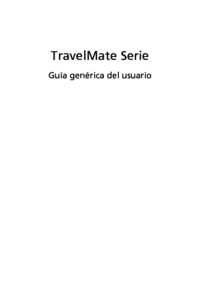





 (11 pages)
(11 pages) (29 pages)
(29 pages) (85 pages)
(85 pages)







Comments to this Manuals